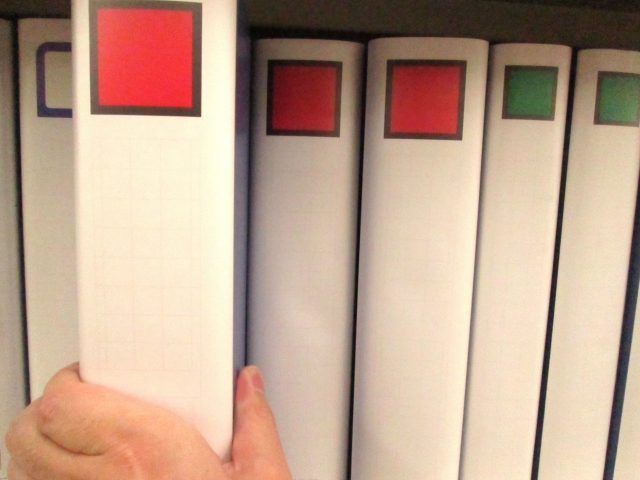今回は、WordPressのバージョンアップ後にHTTP500エラーが表示される場合の対処方法をご紹介。
WordPressでサイトを作成、運営している場合
WordPressのバージョンアップや、プラグインのアップデートなどを頻繁に行うと思います。
もちろん、不具合等を解消するためのアップデートなので、やらないといけないわけですが
ごくまれに、このアップデートによって、サイトが表示されなくなり「HTTP500エラー」と表示されるケースがあります。
原因はいくつか考えられるんですが、一番多い原因は
WordPress本体やプラグインをアップデートしたものの、契約しているレンタルサーバー側のPHPのバージョンが
古いままになっていると、このエラーが表示されることがあります。
この場合の対処方法としては、レンタルサーバーのPHPのバージョンを最新のものにすることによって
エラーが解除され、サイトが表示されるようになります。
今回は、代表的な3つのレンタルサーバー「Xserver」「ロリポップ」「さくらインターネット」で
PHPのバージョンを更新する方法を、動画で解説しています。
自身のサイトがいきなり表示されなくなり「HTTP500エラー」の状態になっている方はもちろん
WordPressでサイトを運営している、といった人は誰にでも起こる可能性があるエラーなので、いざエラーが出ても
あたふたしないように、しっかりと覚えて置きましょう。
ではでは、今回はこのへんで。